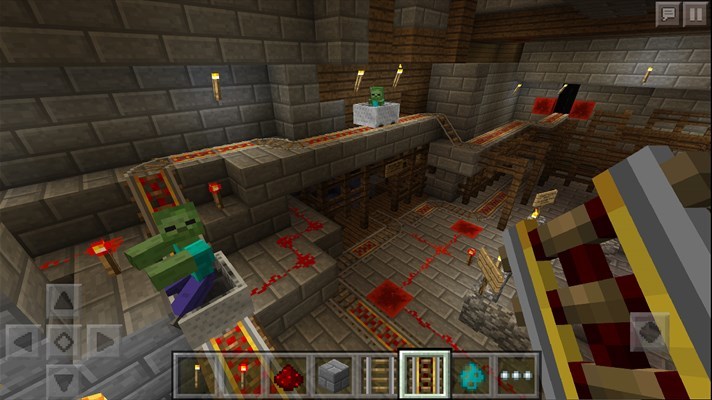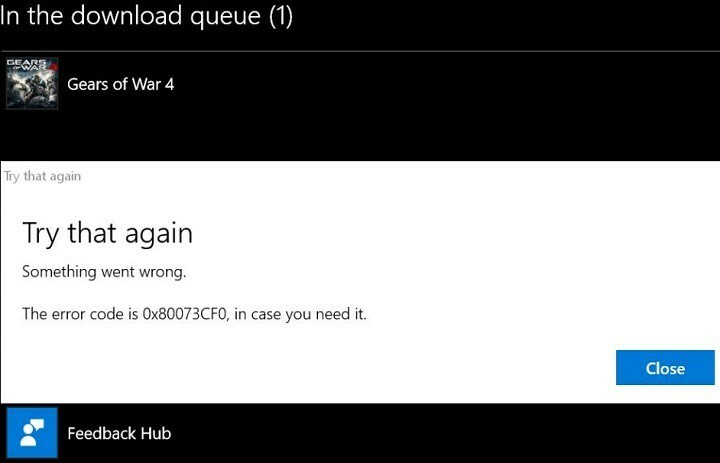Ez a szoftver kijavítja a gyakori számítógépes hibákat, megvédi Önt a fájlvesztésektől, a rosszindulatú programoktól, a hardverhibáktól és optimalizálja a számítógépet a maximális teljesítmény érdekében. Javítsa ki a PC-problémákat és távolítsa el a vírusokat most 3 egyszerű lépésben:
- Töltse le a Restoro PC-javító eszközt amely a szabadalmaztatott technológiákkal érkezik (szabadalom elérhető itt).
- Kattintson a gombra Indítsa el a szkennelést hogy megtalálja azokat a Windows problémákat, amelyek PC problémákat okozhatnak.
- Kattintson a gombra Mindet megjavít a számítógép biztonságát és teljesítményét érintő problémák kijavításához
- A Restorót letöltötte 0 olvasók ebben a hónapban.
Sok játékfejlesztő mindenféle másolásvédelmi módszert alkalmaz a termékek védelme érdekében. Bár ilyen védelemre szükség van, úgy tűnik, hogy a Windows 10 felhasználóknak vannak bizonyos problémái. A felhasználók jelentése szerint a CD-játékokat nem lehet tovább játszani
Windows 10, de szerencsére van rá mód, hogy ezt kijavítsuk.Mi a teendő, ha a CD-játékok nem játszhatók le a Windows 10 rendszerben?
Tartalomjegyzék:
- Keresse meg a fejlesztő webhelyét a legfrissebb javításokkal kapcsolatban
- Használjon kettős indítást
- Használjon virtuális gépet
- Vásároljon a játék digitális változatát
- Add hozzá kézzel a SafeDisc illesztőprogramot
Javítás: Nem játszhatok CD-játékokat a Windows 10 rendszerben
A SafeDisc és a SecuROM másolásvédelmi programok, amelyeket a játékfejlesztők használnak annak érdekében, hogy megakadályozzák játékaik illetéktelen másolását. Ezeket az eszközöket sokat használták az elmúlt évtizedben, és ma már csak a régebbi játékok használják a SafeDisc-et és a SecuROM-ot. A Microsoft szerint a SafeDisc-et és a SecuROM-ot nem támogatja a Windows 10, ezért sok felhasználó nem tudja futtatni kedvenc régebbi játékait.
A Microsoft szerint a SafeDisc és a SecuRom egyaránt mélyen be van ágyazva az operációs rendszerbe, ezért potenciális biztonsági fenyegetést jelentenek. Valójában 2007 novemberében egy biztonsági rést fedeztek fel a SafeDisc-ben, amely lehetővé tette a hackerek számára, hogy teljes mértékben átvegyék az irányítást a számítógép felett. A felhasználók védelme érdekében a Microsoft úgy döntött, hogy teljesen eltávolítja a SafeDisc és a SecuROM minden támogatását a Windows 10 rendszerben.
A SecuROM és a SafeDisc támogatása nélkül a Windows 10 rendszerben nem fog tudni régebbi játékokat játszani, de ennek a korlátozásnak a kijátszására kevés mód van.
1. megoldás - Keresse meg a fejlesztő webhelyén a legújabb javításokat
Sok fejlesztő frissítette játékait, így működésükhöz nincs szükségük SafeDisc-re vagy SecuROM-ra, és ha Ön is nem tud egy adott játékot futtatni Windows 10 rendszeren, feltétlenül keresse fel a fejlesztő webhelyét, és töltse le a legújabbat frissítés. Ne feledje, hogy nem minden régebbi játékot javítottak be, és bizonyos számú játékhoz továbbra is SecuROM vagy SafeDisc szükséges a megfelelő futtatáshoz.
2. megoldás - Használjon kettős rendszerindítást
Futtasson egy rendszerellenőrzést a lehetséges hibák felderítéséhez

Töltse le a Restoro alkalmazást
PC-javító eszköz

Kattintson a gombra Indítsa el a szkennelést hogy megtalálja a Windows problémákat.

Kattintson a gombra Mindet megjavít hogy megoldja a szabadalmaztatott technológiákkal kapcsolatos problémákat.
Futtasson egy PC-vizsgálatot a Restoro Repair Tool eszközzel, hogy megtalálja a biztonsági problémákat és lassulásokat okozó hibákat. A vizsgálat befejezése után a javítási folyamat a sérült fájlokat friss Windows-fájlokkal és -összetevőkre cseréli.
Ha régebbi játékokat szeretne játszani a számítógépén, akkor valószínűleg telepítenie kell a Windows régebbi verzióját a Windows 10 mellett. Ehhez létre kell hoznia egy új partíciót a Lemezkezelő és telepítse rá a Windows előző verzióját. A Windows régebbi verziójának telepítése után ezt a verziót bármilyen régebbi játék futtatásához problémamentesen használhatja. Ez lehet a legjobb megoldás, ha elegendő hely van a merevlemezen a Windows két verziójához.
3. megoldás - Használjon virtuális gépet
Ha nem akarja a kettős rendszerindítást használni a számítógépen, a Windows régebbi verzióját futtathatja virtuális gépről. Csak töltsön le olyan eszközöket, mint pl VirtualBox és kövesse az utasításokat egy virtuális gép létrehozásához. Arra kell rámutatnunk, hogy a virtuális gép a Windows 10-ből fog futni, így a megfelelő működéshez nagy hardvererőre van szükség. Ha a virtuális gép futtatását tervezi Windows 10 rendszeren, győződjön meg arról, hogy elegendő hely van a merevlemezen és a RAM-ban.
4. megoldás - Vásároljon a játék digitális változatát
Ha egy adott régebbi játékot szeretne futtatni a Windows 10 rendszeren, de nem akar kettős rendszerindítást vagy virtuális gépet használni, akkor lehet, hogy meg kell vásárolnia a játék digitális változatát. Sok régi játék elérhető a Steamen vagy a GOG-on, ezért mindenképpen nézd meg őket. Ezt megerősítették a GOG régebbi játékai a Windows 10-gyel működnek, ezért érdemes áttérni a GOG-ra és letölteni a játékok digitális verzióját, amelyek nem futnak a Windows 10 rendszeren.
5. megoldás - Adja hozzá kézzel a SafeDisc illesztőprogramot
Meg kell említenünk, hogy ez a megoldás rendszert okozhat instabilitás és potenciál biztonsági kérdések, ezért használja saját felelősségére. A SafeDisc illesztőprogram manuális hozzáadásához kövesse az alábbi lépéseket:
- Letöltés A járművezető aláírásának végrehajtása felülírja eszköz innen itt.
- Letöltés SECDRV.SYS fájlt vagy másolja a Windows bármely régebbi verziójáról. A Windows régebbi verzióiban ez a fájl a következő helyen található: C: \ windows \ system32 \ drivers mappa.
- Mozog SECDRV.SYS fájl nak nek C: \ windows \ system32 \ illesztőprogramok mappát a Windows 10 számítógépen.
- Jobb klikk A járművezető aláírásának végrehajtása felülírja és válaszd Futtatás rendszergazdaként.
- Választ Teszt mód engedélyezése és kattintson Következő.
- Válassza a lehetőséget Írjon alá egy rendszerfájlt, navigáljon ide C: \ windows \ system32 \ illesztőprogramok és válassza ki SECDRV.SYS fájl.
- Kattintson a gombra rendben és újrakezd a számítógéped.
- Amikor a számítógép újraindul, indítsa el A járművezető aláírásának végrehajtása felülírja újra és kapcsolja be a Teszt módot. Miután ezt megtette, ismét képesnek kell lennie a régi játékok futtatására a Windows 10 rendszeren.
A CD-játékokkal kapcsolatos problémákat, amelyek nem játszhatók le a Windows 10 rendszeren, a SecuROM és a SafeDisc támogatásának hiánya okozza, de ezeket a problémákat könnyen megoldhatja néhány megoldásunk használatával. Útmutatót is készítettünk hogyan kell régi játékokat játszani Windows 10 rendszeren, ezért nyugodtan nézze meg, ha további információra van szüksége.
KAPCSOLÓDÓ TÖRTÉNETEK, AMELYEKET ELLENŐRZNI KELL:
- Javítás: Fekete sávok a Windows 10 játékokban
- Javítás: Nagy késleltetés / ping a játékokban a Windows 10 frissítése után
- Javítás: A diagnosztikai házirend-szolgáltatás okozta akadozás a játékokban
- Hogyan lehet kijavítani az azonnal záródó Steam játékot
 Még mindig vannak problémái?Javítsa ki őket ezzel az eszközzel:
Még mindig vannak problémái?Javítsa ki őket ezzel az eszközzel:
- Töltse le ezt a PC-javító eszközt Nagyszerűnek értékelte a TrustPilot.com oldalon (a letöltés ezen az oldalon kezdődik).
- Kattintson a gombra Indítsa el a szkennelést hogy megtalálja azokat a Windows problémákat, amelyek PC problémákat okozhatnak.
- Kattintson a gombra Mindet megjavít hogy megoldja a szabadalmaztatott technológiákkal kapcsolatos problémákat (Exkluzív kedvezmény olvasóinknak).
A Restorót letöltötte 0 olvasók ebben a hónapban.